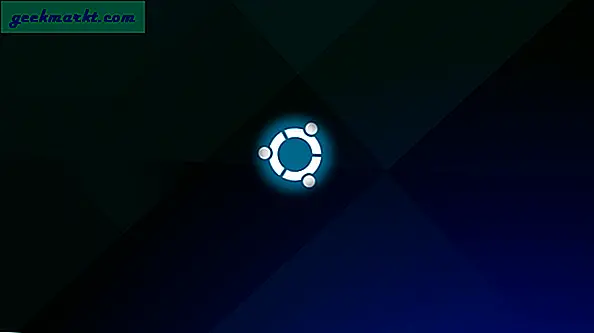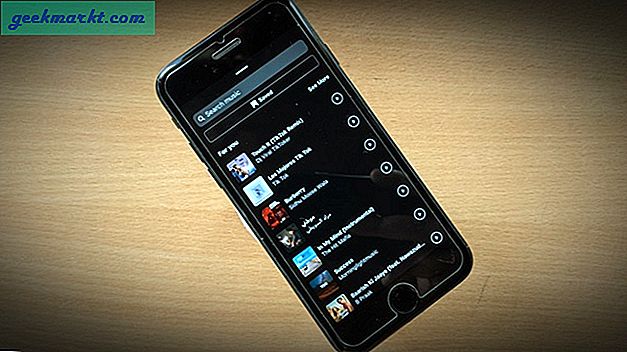Đây không phải là lần đầu tiên Facebook đứng giữa cơn bão dữ liệu và bảo mật. Facebook đã trở thành con mồi của một vụ vi phạm dữ liệu gần đây và trên thực tế, đã cố gắng hạ thấp nó. Nhiều người hiện đang nghĩ đến việc rời khỏi nền tảng này cho tốt. Trong khi có nhiều cách để bảo mật tài khoản Facebook của bạn, bạn không thực sự có quyền kiểm soát cách gã khổng lồ truyền thông xã hội xử lý dữ liệu của bạn trên máy chủ của họ. Tuy nhiên, nếu bạn là một người như tôi, người hầu như không sử dụng Facebook, xóa hoặc hủy kích hoạt tài khoản Facebook của bạn có thể là một lựa chọn tốt hơn. Nhưng trước khi chọn rời khỏi Facebook, bạn phải tải dữ liệu hồ sơ của mình xuống trước. Dưới đây là hướng dẫn từng bước về cách xóa hoặc hủy kích hoạt tài khoản Facebook của bạn và tải xuống dữ liệu hồ sơ trước khi thực hiện.
Sự khác biệt giữa hủy kích hoạt và xóa tài khoản Facebook
Việc hủy kích hoạt tài khoản Facebook không phải là vĩnh viễn. Nó có nghĩa là bạn đang bị gián đoạn và muốn tránh xa Facebook. Bạn luôn có thể kích hoạt lại tài khoản Facebook của mình. Tất cả những gì bạn phải làm là đăng nhập lại bằng cách sử dụng cùng một chi tiết đăng nhập. Đơn giản.
Lưu ý rằng khi tài khoản Facebook bị vô hiệu hóa, không ai kể cả bạn bè của bạn có thể tìm kiếm bạn hoặc xem dòng thời gian của bạn. Tuy nhiên, các tin nhắn mà bạn đã gửi cho người khác sẽ tiếp tục hiển thị vì chúng cũng được liên kết với tài khoản của người khác ngay bây giờ.
Về bản chất, việc xóa tài khoản Facebook của bạn là vĩnh viễn. Bạn không thể lấy lại hoặc có quyền truy cập vào nó sau này. Liên hệ với nhân viên hỗ trợ cũng sẽ không giúp ích được gì, vì vậy hãy đảm bảo đây là điều bạn thực sự muốn làm. Facebook, để bảo vệ bạn, sẽ không thực hiện yêu cầu xóa ngay lập tức. Thay vào đó, bạn có một vài ngày thời gian đệm để xem xét lại quyết định của mình. Trong thời gian này, nếu bạn thay đổi ý định, chỉ cần đăng nhập vào tài khoản Facebook của bạn một lần để hủy yêu cầu xóa tự động. Nếu không, trong cả hai trường hợp, đừng đăng nhập.
Một lần nữa các tin nhắn bạn đã gửi cho người khác sẽ vẫn ở trong hộp thư đến của họ, giống như khi bạn hủy kích hoạt tài khoản Facebook. Một điều quan trọng cần lưu ý là ‘bản sao của một số tài liệu (ví dụ: bản ghi nhật ký)’ sẽ vẫn còn trên cơ sở dữ liệu của Facebook nhưng sẽ bị tách khỏi tài khoản của bạn. Xóa tài khoản Facebook cũng sẽ xóa tài khoản Oculus.
Cách tải xuống dữ liệu Facebook trên PC và thiết bị di động
Việc tải xuống dữ liệu Facebook của bạn trên cả PC hoặc thiết bị di động là vô cùng dễ dàng. Vì tệp được tạo lớn và bạn có nhiều khả năng sẽ lưu trữ nó trong ổ cứng của mình, hãy nói về cách bạn có thể tải xuống dữ liệu Facebook trên PC của mình.
1. Đăng nhập vào tài khoản Facebook của bạn và nhấp vào biểu tượng mũi tên hướng xuống ở góc trên cùng bên phải. Từ các tùy chọn, hãy chọn Cài đặt & Quyền riêng tư.
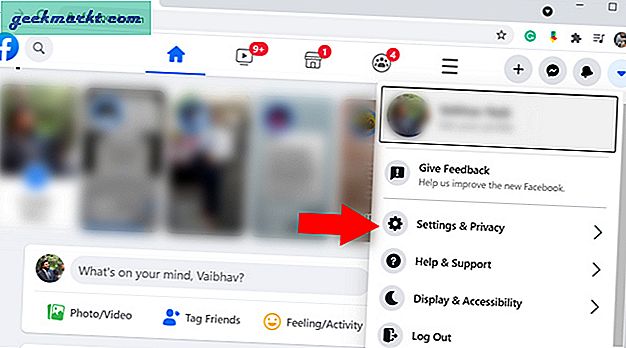
2. Sau đó bấm vào Cài đặt một lần nữa và mở Thông tin Facebook của bạn từ thanh bên Cài đặt ở bên trái.
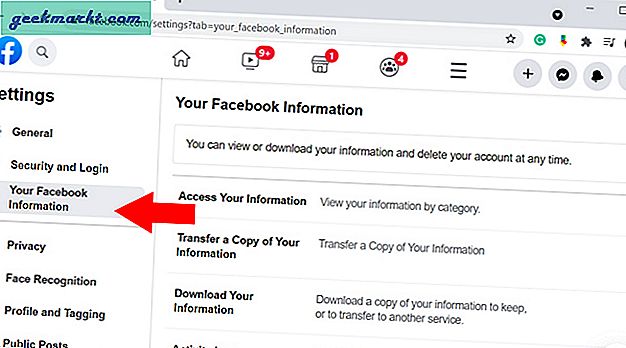
3. Bấm vào Tải xuống thông tin của bạn dưới trang Thông tin Facebook của bạn.
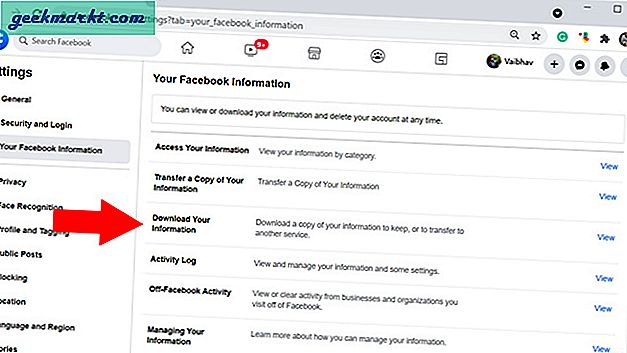
4. Trên trang này, bạn có thể chọn phạm vi thời gian của dữ liệu bạn muốn tải xuống, định dạng (HTML, JSON) và chất lượng phương tiện (Cao, Trung bình, Thấp). Đơn giản chỉ cần nhấp vào Tạo tệp nếu bạn muốn tải xuống tất cả dữ liệu của mình. Nếu bạn chỉ cần tải xuống các phần cụ thể như ảnh / video, thông tin hồ sơ, v.v., chỉ kiểm tra những phần bạn muốn tải xuống.
Bạn sẽ tìm thấy tất cả các yêu cầu tải xuống dữ liệu trong Bản sao có sẵn phần. Cũng nên nhớ rằng sau khi bạn bắt đầu yêu cầu tải xuống dữ liệu, tệp sẽ trực tuyến trong vài ngày. Vì vậy, người dùng có đủ thời gian để tải xuống trước khi tệp hết hạn.
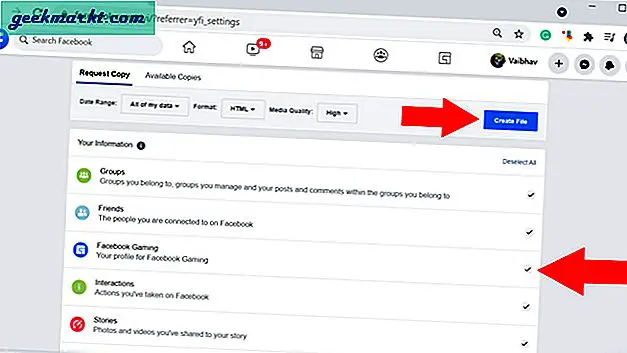
5. Sau khi Facebook bắt đầu tạo bản sao dữ liệu của bạn, bạn sẽ nhận được thông báo cùng với tùy chọn hủy quy trình trước khi hoàn tất.
Ghi chú: Bạn không thể thay đổi định dạng, chất lượng phương tiện hoặc phạm vi thời gian sau khi gửi yêu cầu. Tuy nhiên, Facebook dễ dàng cho phép bạn hủy yêu cầu hiện tại và tạo yêu cầu mới bằng cách làm theo quy trình tương tự.
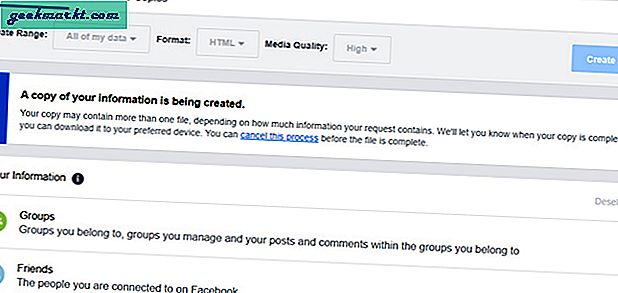
6. Nếu bạn đang sử dụng ứng dụng Facebook dành cho thiết bị di động, hãy nhấn vào tùy chọn ba đường kẻ ngang ở góc trên cùng bên phải và chọn Cài đặt & Quyền riêng tư. Sau đó mở Cài đặt một lần nữa và cuộn xuống Tải xuống thông tin của bạn. Mở nó và chọn phạm vi ngày, định dạng và chất lượng phương tiện của tệp có thể tải xuống. Sau khi hoàn tất, hãy nhấn vào Tạo tệp và bạn đã sẵn sàng. Bạn sẽ được thông báo sau khi dữ liệu đã sẵn sàng để tải xuống.
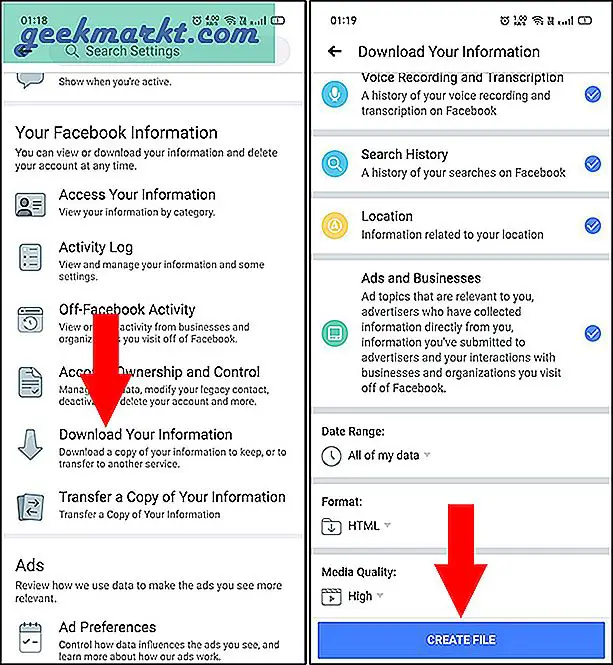
Cách hủy kích hoạt hoặc xóa tài khoản Facebook trên thiết bị di động
Nếu bạn không chắc chắn về việc xóa, bạn có tùy chọn hủy kích hoạt tài khoản Facebook của mình. Điều này có thể kéo dài từ khoảng thời gian 7 ngày đến thời điểm bạn muốn đăng nhập lại vào tài khoản của mình. Ví dụ: nếu bạn chỉ muốn thoát khỏi tài khoản Facebook của mình và tất cả những gì nó mang lại trong cuộc sống của bạn, nhưng không muốn xóa nó, thì hủy kích hoạt là lựa chọn tốt hơn. Dù bằng cách nào, cả hai tùy chọn đều có sẵn cùng một nơi.
1. Mở Facebook và nhấn vào ba đường ngang Thực đơn ở góc trên cùng bên phải. Sau đó cuộn xuống và mở Cài đặt & Quyền riêng tư.
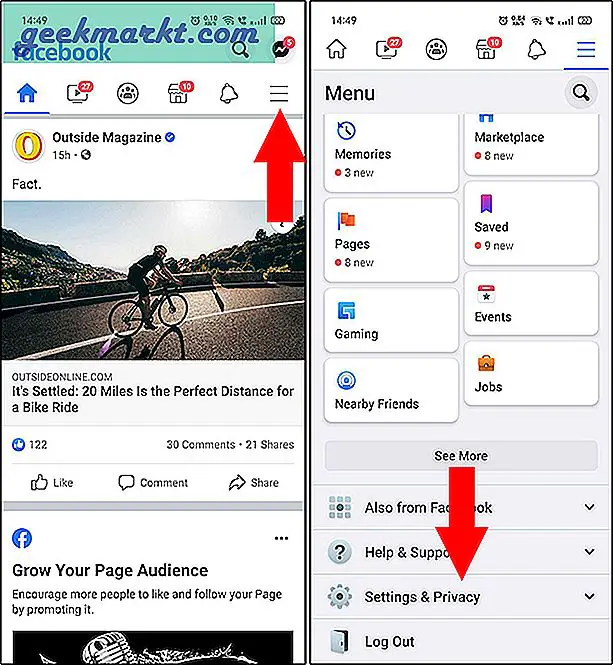
2. Từ các tùy chọn Cài đặt & Quyền riêng tư, hãy nhấn vào Cài đặt và mở ra Thông tin cá nhân Dưới Cài đặt tài khoản.
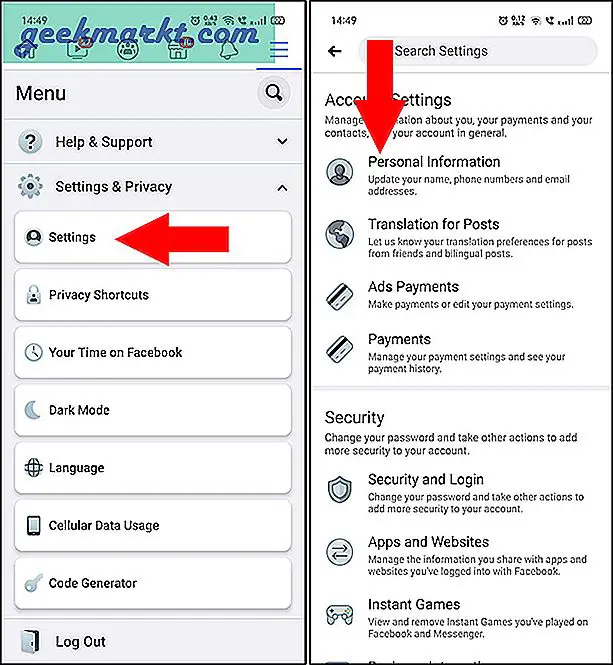
3. Bây giờ hãy nhấn vào Quản lý tài khoản để mở trang hủy kích hoạt. Gõ vào Hủy kích hoạt ở góc trên cùng bên phải.
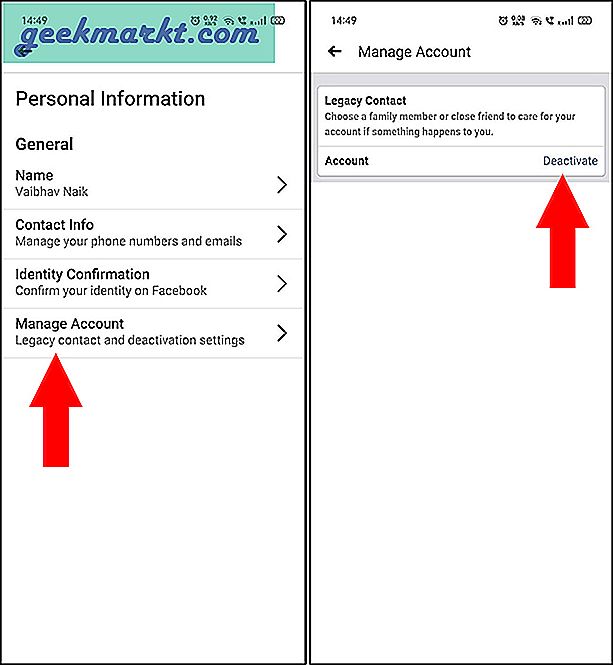
4. Trong bước tiếp theo, hãy chọn lý do hủy kích hoạt tài khoản Facebook. Khi bạn đã hoàn tất, hãy nhấn vào Tiếp tục ở cuối trang. Tùy thuộc vào tùy chọn bạn chọn, bạn sẽ được nhắc Tiếp tục lần nữa. Ngay sau khi quá trình hoàn tất, bạn sẽ tự động đăng xuất.
Nếu bạn không muốn được mời tham gia các sự kiện, tham gia nhóm hoặc được gắn thẻ trong ảnh, hãy chọn tùy chọn 'Chọn không nhận thông báo trong tương lai từ Facebook' trong tùy chọn Thông báo của bạn Lựa chọn.
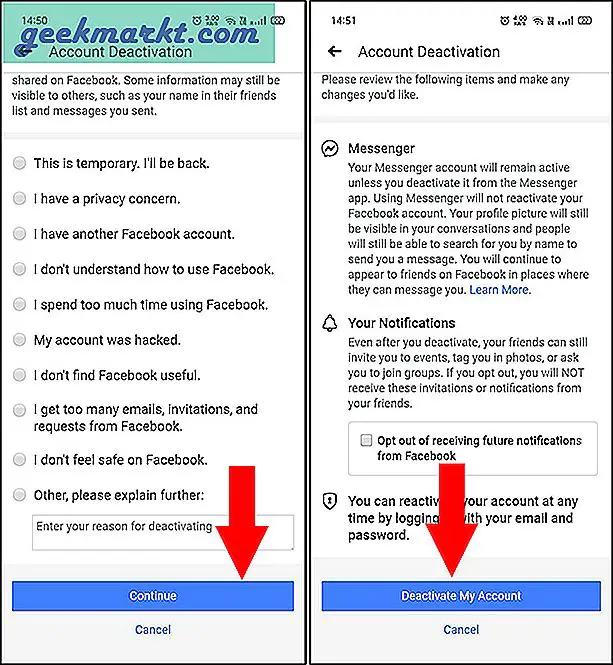
5. Nếu bạn muốn xóa tài khoản Facebook của mình, hãy mở Quyền sở hữu và kiểm soát tài khoản từ Menu cài đặt như chúng tôi đã làm ở trên. Sau đó nhấn vào Hủy kích hoạt và xóa. Như bạn có thể đã nhận thấy, đây là một cách khác để bạn có thể hủy kích hoạt tài khoản của mình.
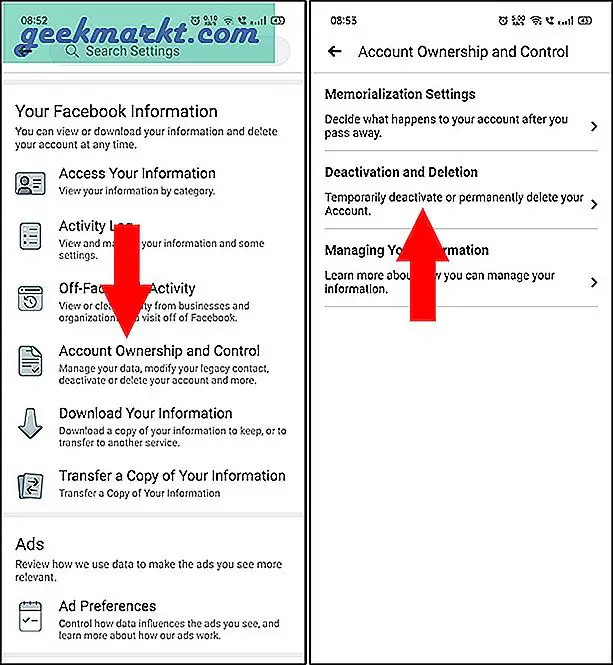
6. Lựa chọn Xóa tài khoản và nhấn vào Tiếp tục đến Xóa tài khoản. Trong bước tiếp theo, bạn sẽ phải chọn lý do xóa. Sau khi bạn chọn tùy chọn mong muốn, hãy nhấn vào Tiếp tục đến Xóa tài khoản cái nút.
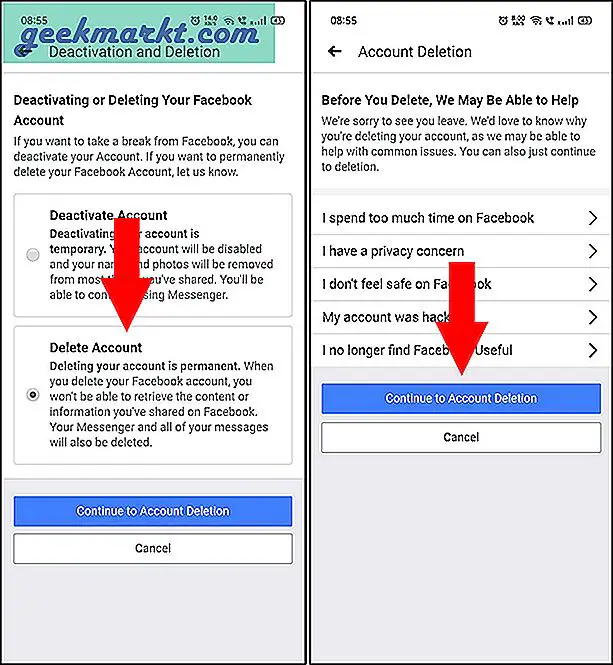
7. Lựa chọn Xóa tài khoản một lần nữa và nhập mật khẩu hồ sơ để kết thúc quá trình. Vì quá trình này không thể hoàn nguyên và tất cả dữ liệu sẽ bị xóa, bạn sẽ được yêu cầu xác nhận lại việc xóa tài khoản lần cuối. Chỉ cần nhấn vào Xóa tài khoản và bạn đã hoàn thành.
Sau khi hoàn thành yêu cầu, bạn sẽ được tự động đăng xuất khỏi hồ sơ Facebook của mình. Hãy nhớ rằng người dùng chỉ có 30 ngày đăng nhập vào tài khoản để hủy yêu cầu xóa.
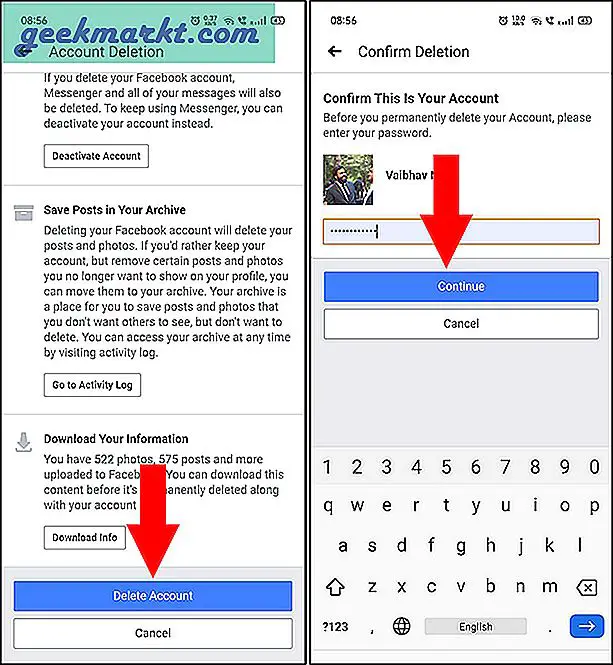
Cách hủy kích hoạt hoặc xóa tài khoản Facebook trên PC
Việc hủy kích hoạt hoặc xóa tài khoản Facebook của bạn dễ dàng trên PC cũng như trên điện thoại. Hãy xem cách thực hiện.
1. Đăng nhập vào tài khoản Facebook của bạn trên PC. Bấm vào Biểu tượng mũi tên hướng xuống ở góc trên cùng bên phải. Sau đó chọn Cài đặt & Quyền riêng tư.
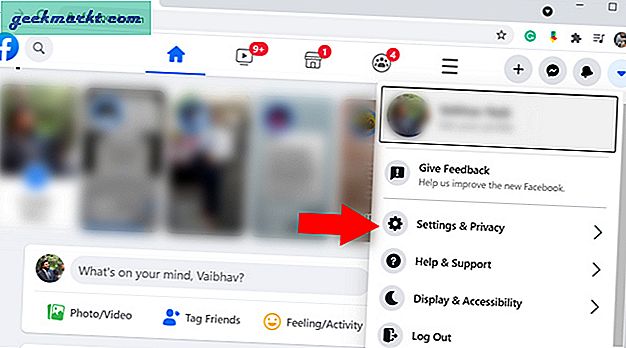
2. Bấm vào Cài đặt lại trong tùy chọn Cài đặt & Quyền riêng tư để mở tổng quan về cài đặt.
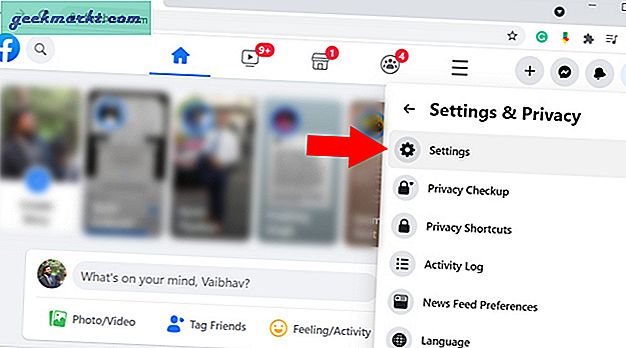
3. Bấm vào Thông tin Facebook của bạn ở thanh bên trái.
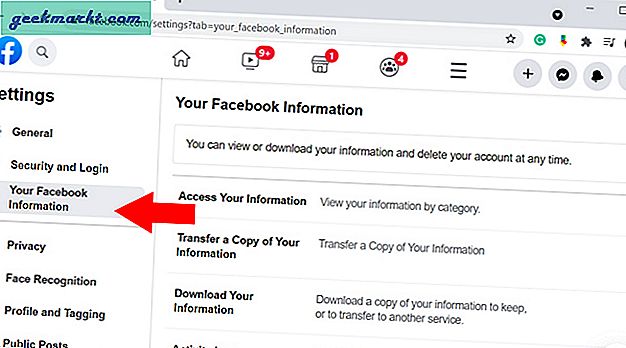
4. Bây giờ chỉ cần cuộn xuống và chọn Hủy kích hoạt và xóa.
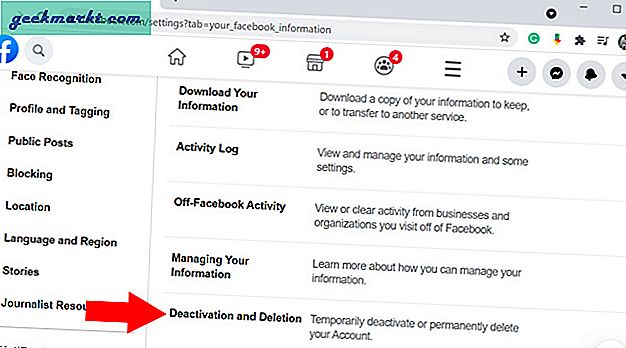
5. Trên trang Hủy kích hoạt và Xóa, hãy chọn xem bạn muốn hủy kích hoạt hay xóa tài khoản Facebook của mình. Cùng lựa chọn nào Hủy kích hoạt tài khoản và bấm vào Tiếp tục đến Hủy kích hoạt tài khoản.
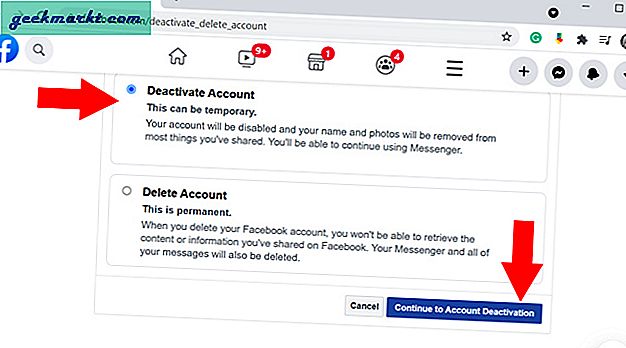
6. Bạn sẽ được yêu cầu nhập lại mật khẩu. Sau khi hoàn tất, hãy nhấp vào Tiếp tục.
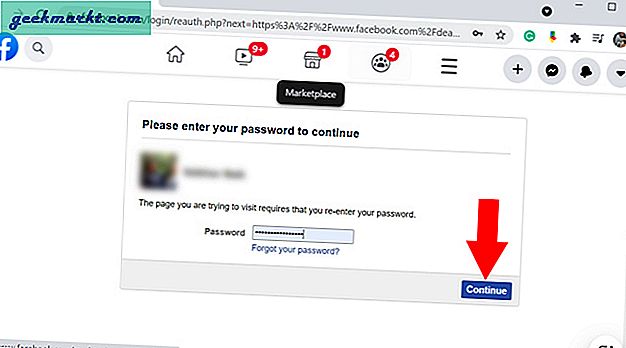
7. Trong bước cuối cùng, chọn lý do hủy kích hoạt và chọn xem bạn có muốn từ chối nhận email và lời mời hay không. Bây giờ bấm vào Hủy kích hoạt.
Bạn sẽ thấy một lời nhắc khác hỏi bạn có chắc chắn muốn hủy kích hoạt không. Đừng lắc lư và nhấp vào Hủy kích hoạt lần nữa. Đó là nó. Bây giờ bạn sẽ đăng xuất khỏi tài khoản Facebook của mình.
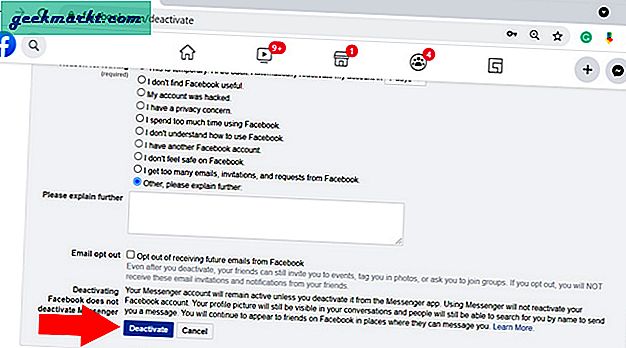
8. Nếu bạn muốn xóa tài khoản Facebook của mình thay vì hủy kích hoạt nó, hãy chọn Xóa tài khoản tùy chọn ở trên và nhấp vào Tiếp tục đến Xóa tài khoản.
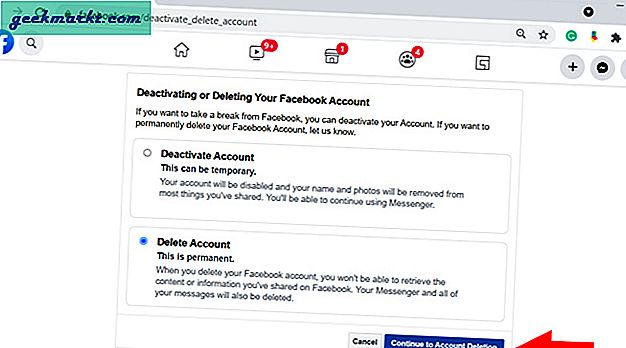
9. Trên trang tiếp theo, bạn cũng nhận được Tải xuống thông tin của bạn tùy chọn mà chúng tôi đã thảo luận trước đó trong bài viết. Bạn cũng có một tùy chọn để thêm quản trị viên vào các trang mà bạn sở hữu, vì trang sẽ không có chủ sở hữu sau khi tài khoản của bạn bị xóa. Bây giờ bấm vào Xóa tài khoản.
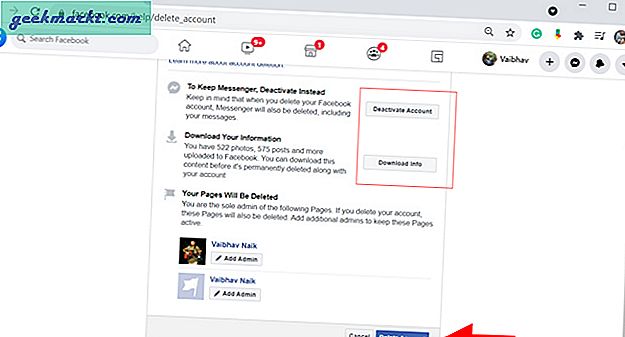
Lưu ý kết thúc: Bạn có nên vô hiệu hóa hoặc xóa tài khoản Facebook của mình
Như vậy, bây giờ bạn đã biết cách hủy kích hoạt hoặc xóa tài khoản Facebook của mình. Bạn đã làm được chưa? Nếu bạn là một người đang tìm cách tạm rời mạng xã hội, tôi khuyên bạn nên hủy kích hoạt tài khoản của mình. Bằng cách này, tài khoản của bạn sẽ không hiển thị với người khác cho đến khi bạn đăng nhập và kích hoạt lại hồ sơ Facebook của mình. Mặt khác, nếu bạn lo sợ về quyền riêng tư của mình hoặc đã ngừng sử dụng Facebook vì mục đích tốt, thì xóa là một lựa chọn thay thế tuyệt vời. Nó đang giải phóng.
Cũng đọc: Cách kiểm tra mật khẩu Facebook của bạn